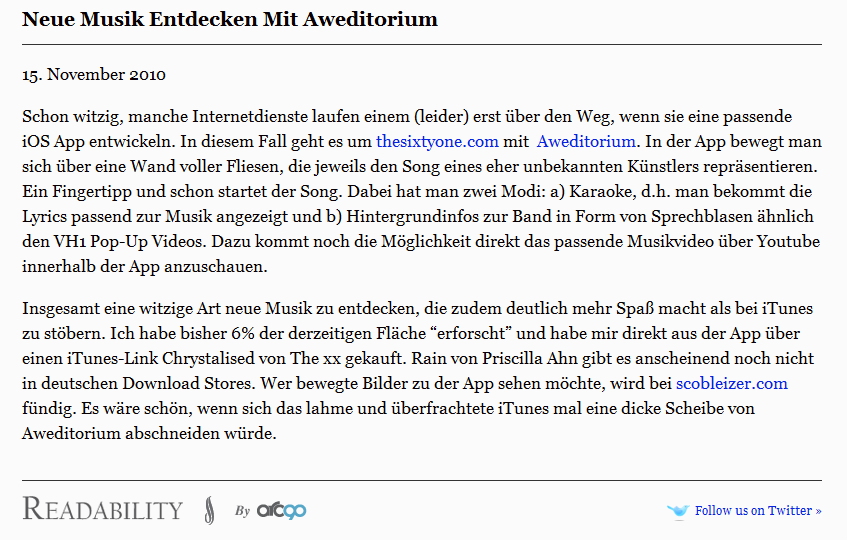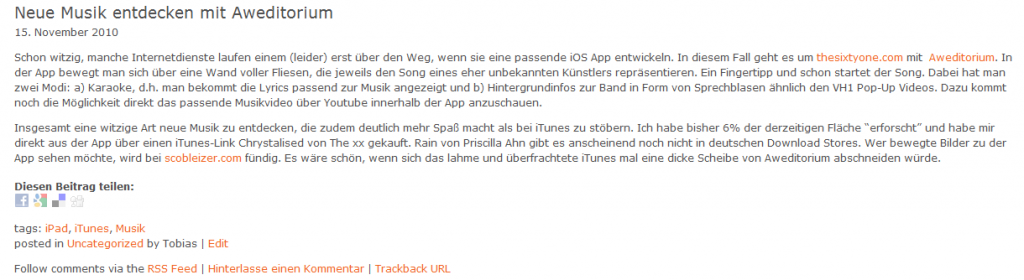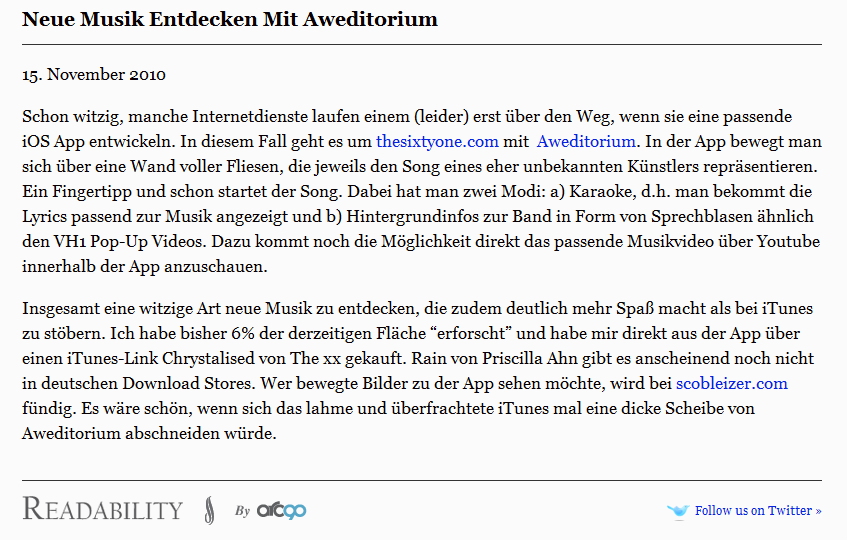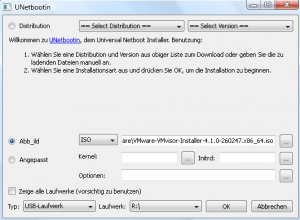Ich habe soeben etwas auf die Wunschliste für meinen Lieblings-Browser Opera geschrieben. Auch wenn sich der iPad-Zoom für Desktop-Browser nicht so schnell erfüllt, bin ich dabei auf das Thema readability bookmarklets gestoßen. Damit kann man die Lesbarkeit von Artikel auf News-Seiten deutlich verbessern.
Readability is a browser bookmarklet (sort of like a bookmark on steroids). You can install Readability by visiting the Readability setup page:
http://lab.arc90.com/experiments/readability/
Readability works with most major modern browsers and has been tested on many news sites and blogs. It isn’t 100% effective but works surprisingly well.
Die Idee der readability bookmarklets ist ziemlich simpel. Man erstellt ein Lesezeichen in der Persönliche Leiste (im Internet Explorer wäre das die Favoritenleiste) und wenn man auf einem Online-Artikel bei Portalen wie Spiegel.de oder taz.de unterwegs ist, genügt ein Klick auf den Bookmark und schon wird die Seite in eine leicht lesbare Version ohne seitliche Menüs und anderen Ablenkungen umgewandelt. Auf der Setup-Seite kann man dann auch einstellen, welches Look&Feel die Umwandlung haben soll.
Und so sieht das zum Beispiel mit meiner Seite aus, einmal mit normaler Ansicht und nach einem Klick auf das Readability-Lesezeichen (Einstellung Newspaper-Medium-Narrow)…
VORHER:
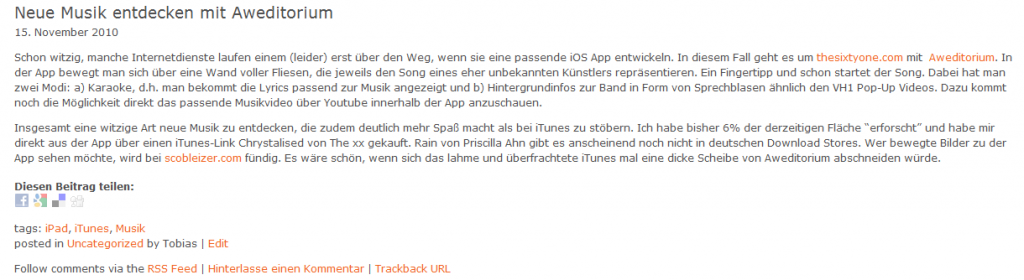
NACHHER: